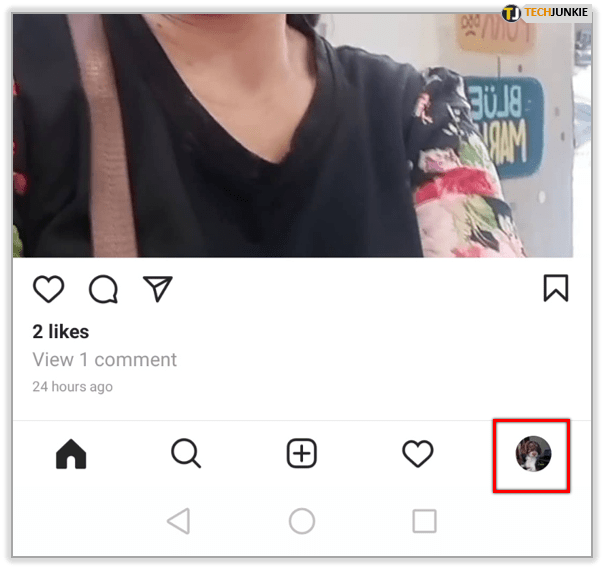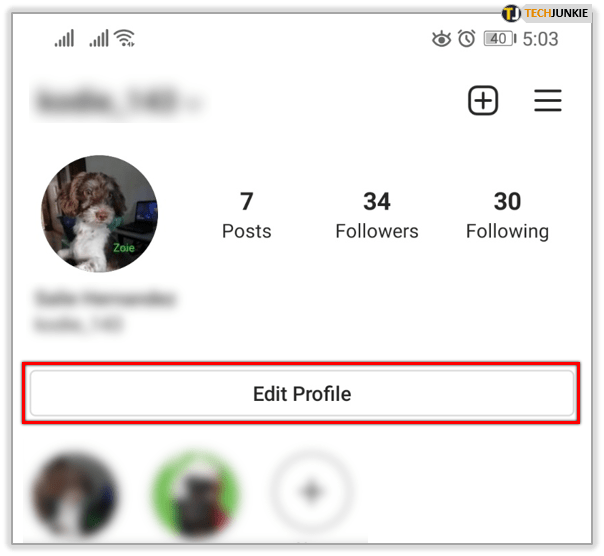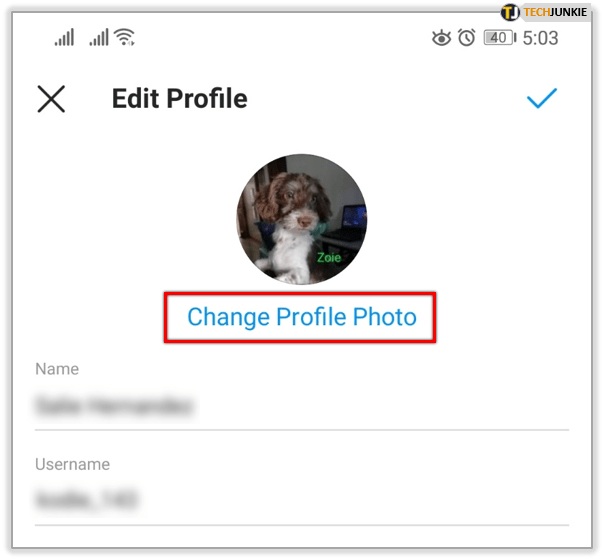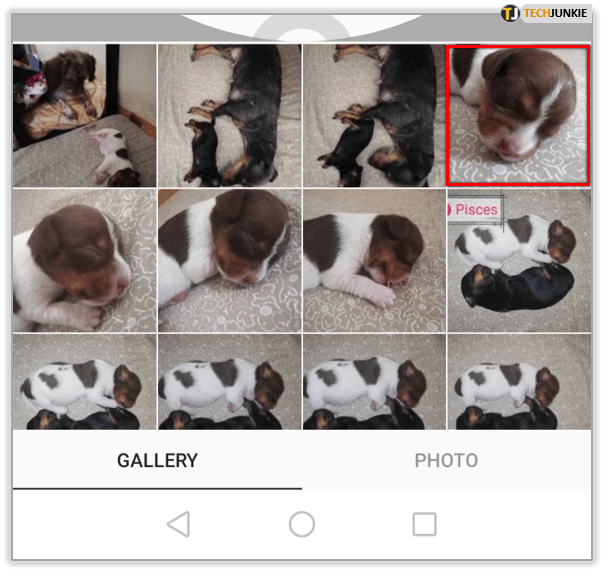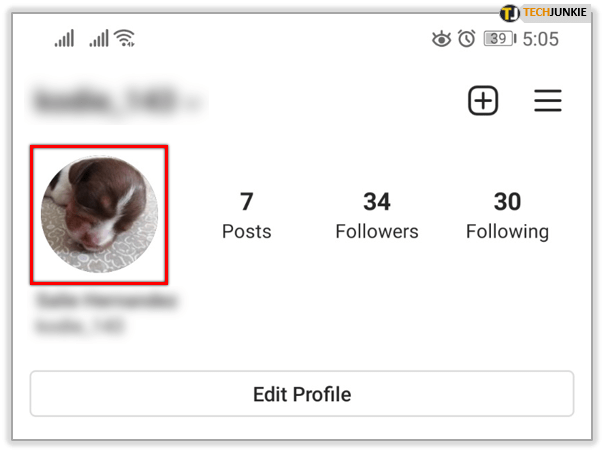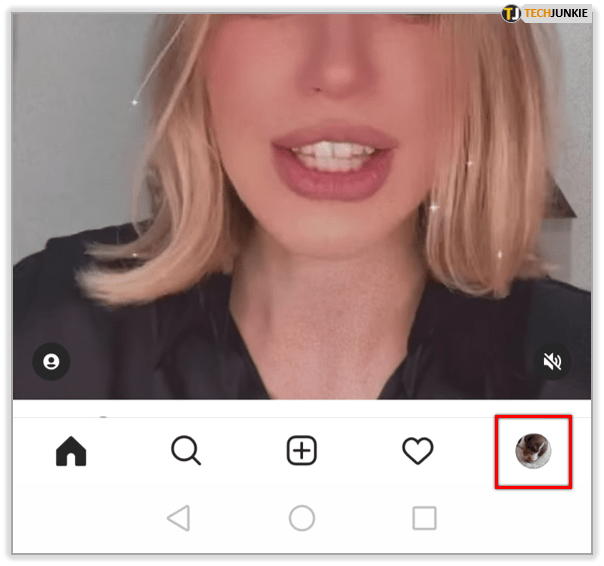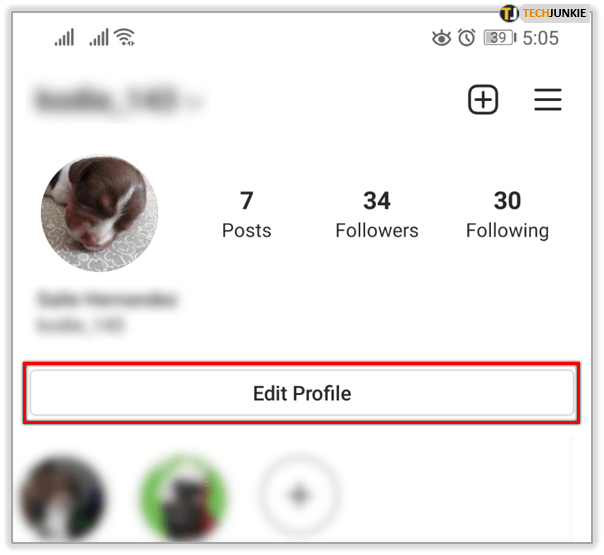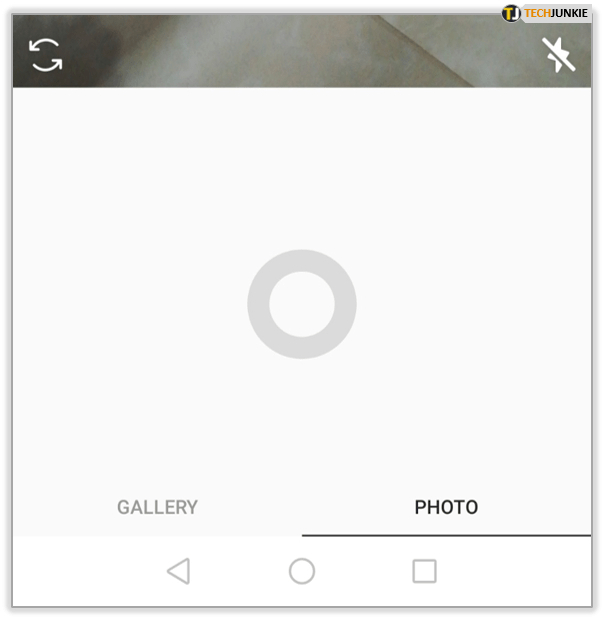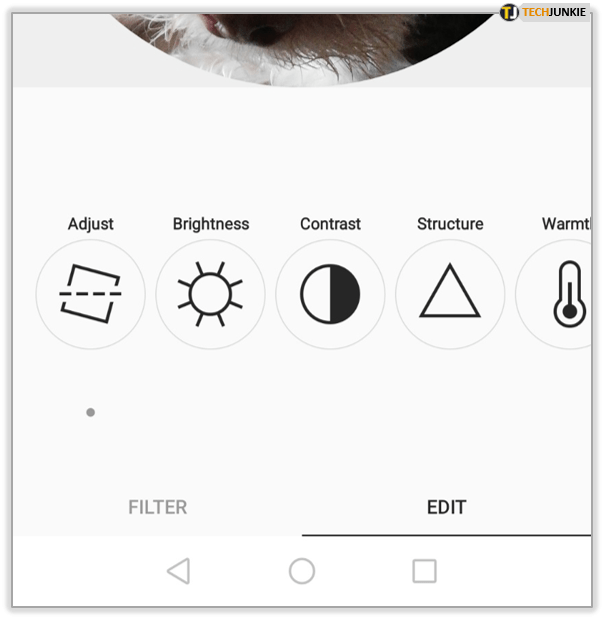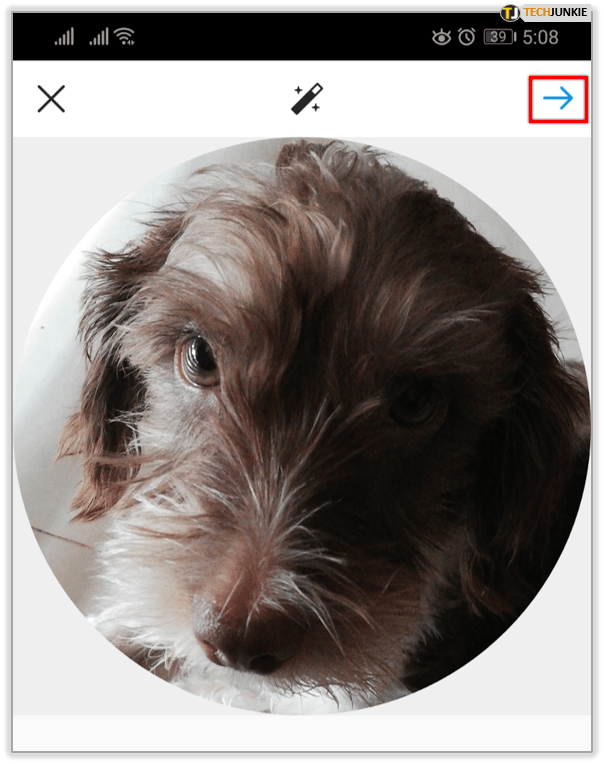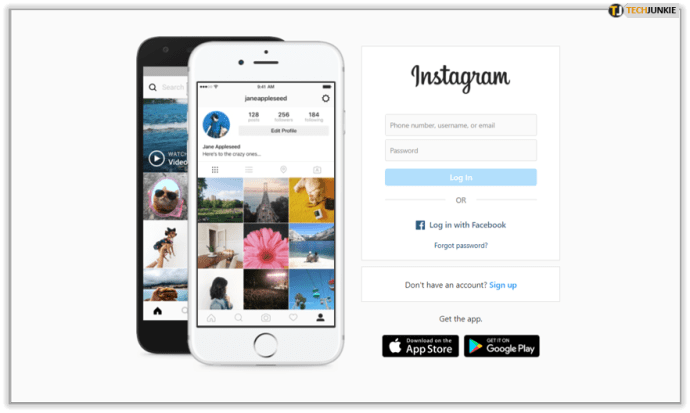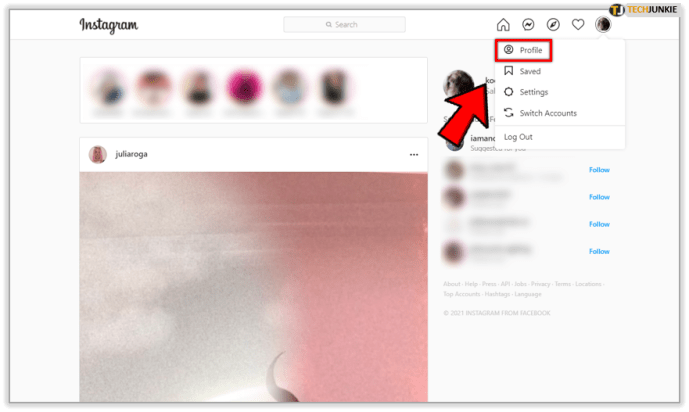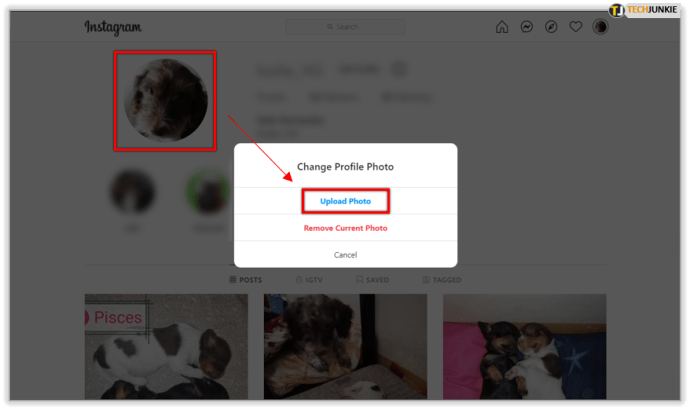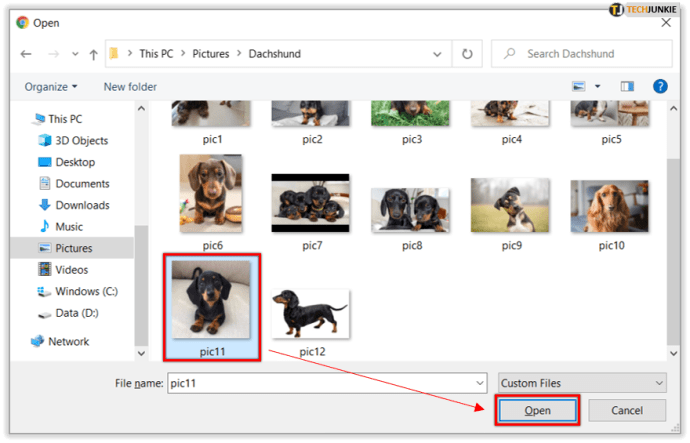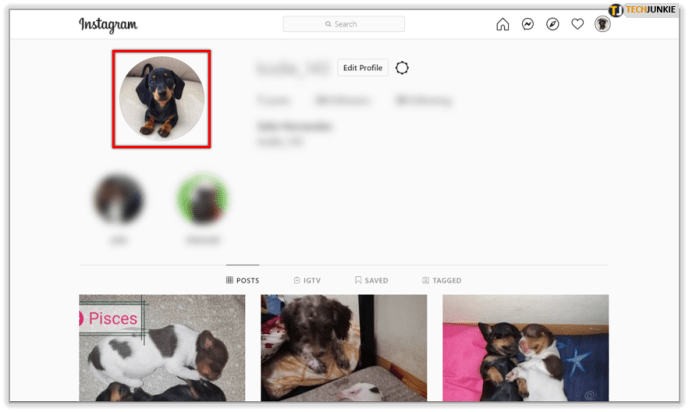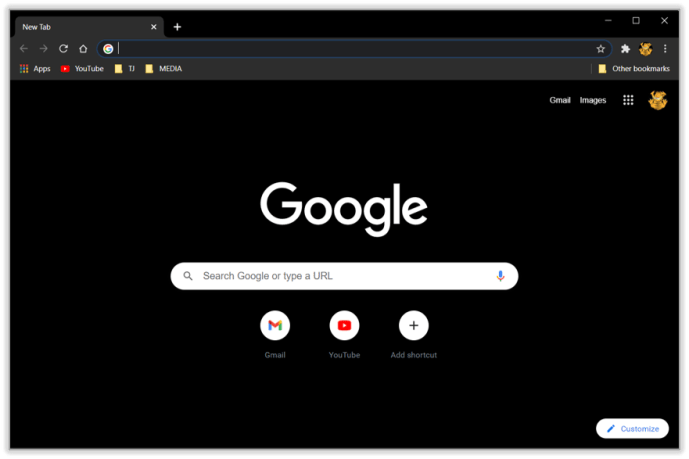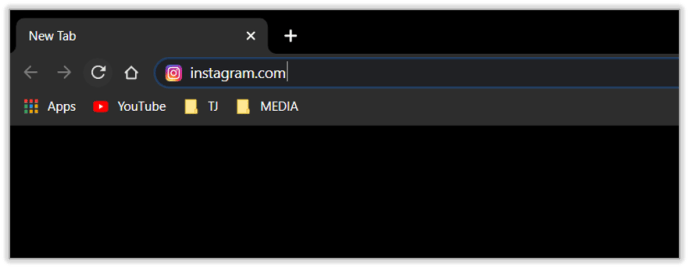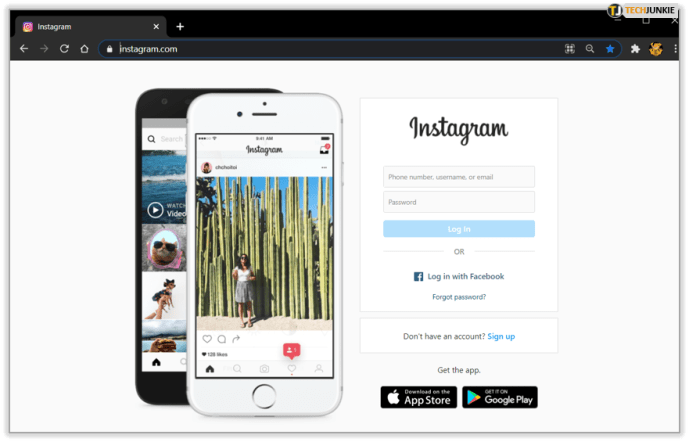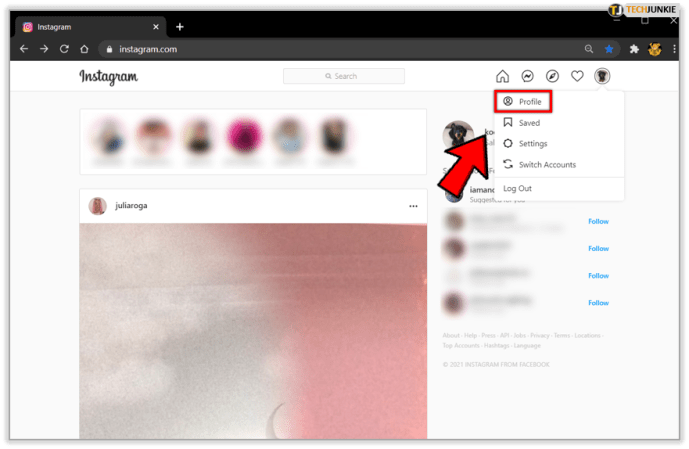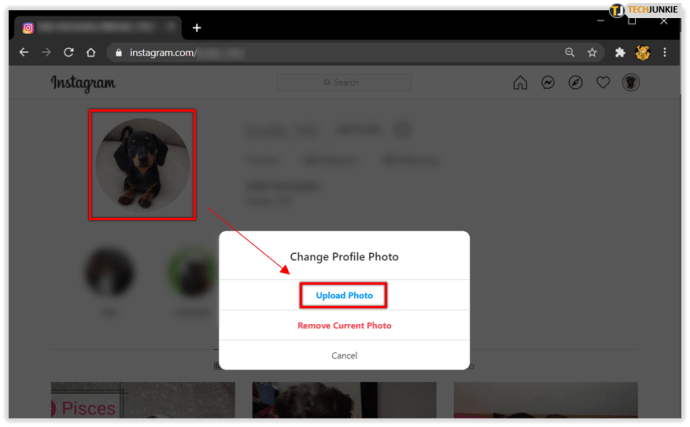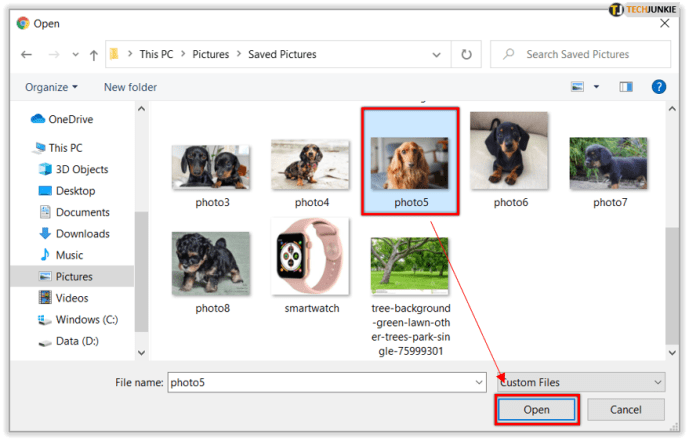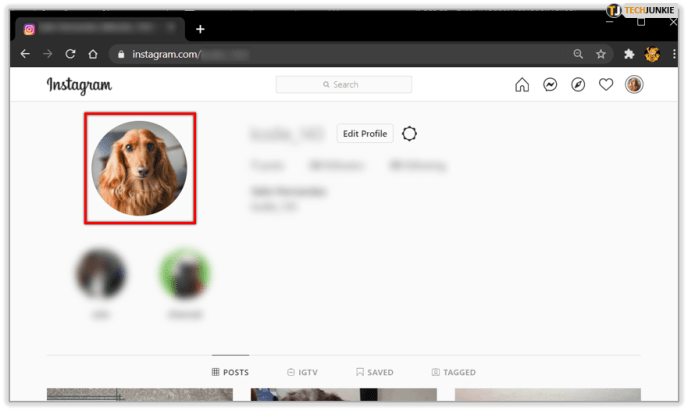Как изменить изображение профиля в Instagram?
Фотография вашего профиля - одна из первых деталей, которую замечают другие пользователи, когда они посещают ваш профиль в Instagram. У многих создается первое впечатление по изображению, поэтому очень важно иметь потрясающее изображение. Если вы не думаете, что текущая версия работает на должном уровне, пора ее поменять. Но как именно это сделать?
В этой статье мы дадим вам пошаговое руководство по изменению изображения вашего профиля в Instagram.
Как изменить изображение профиля в Instagram?
Изменить фото профиля в Instagram довольно просто:
- Войдите в свой профиль, нажав значок в правом нижнем углу.
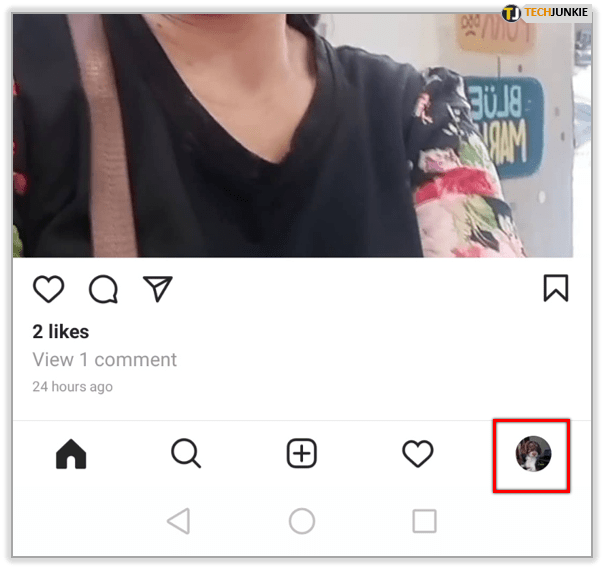
- Выберите «Редактировать профиль» рядом с вашим именем пользователя.
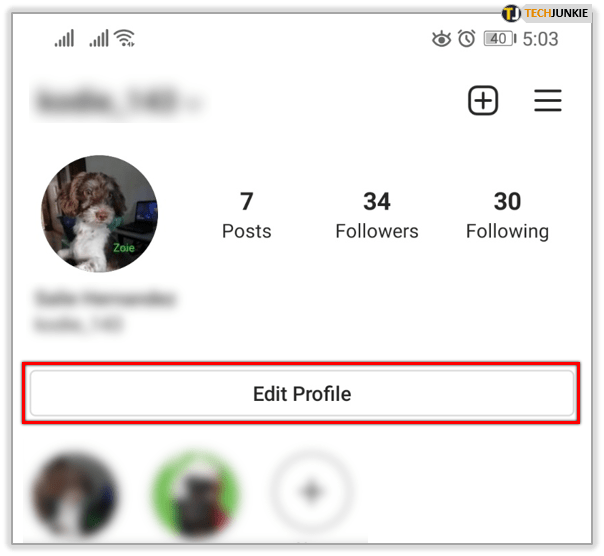
- Нажмите «Сменить фото» или «Сменить фото профиля». Теперь вас спросят, хотите ли вы сделать новую картинку или импортировать ее из Facebook. Выберите первый вариант.
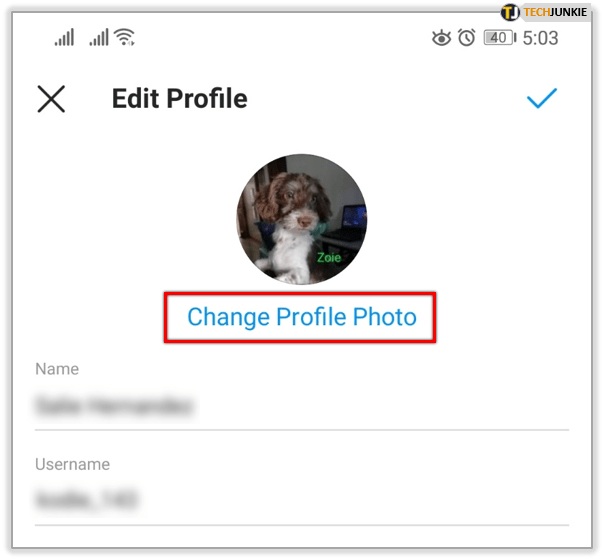
- Сделайте свое новое изображение профиля или выберите его в фотопленке.
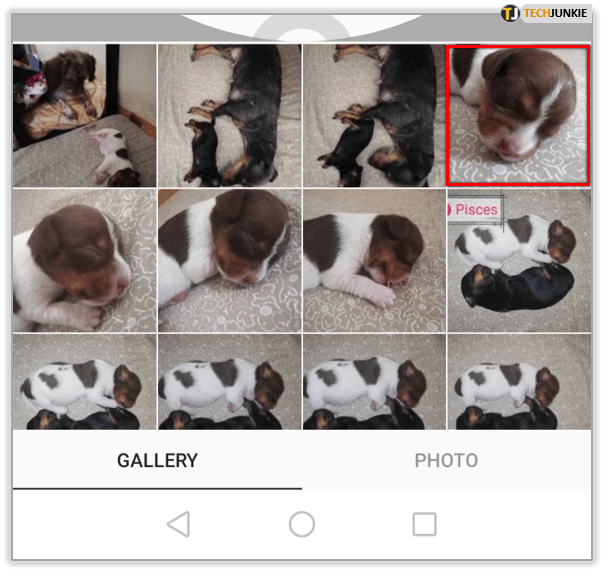
- Отправьте его, и изображение появится в качестве аватара.
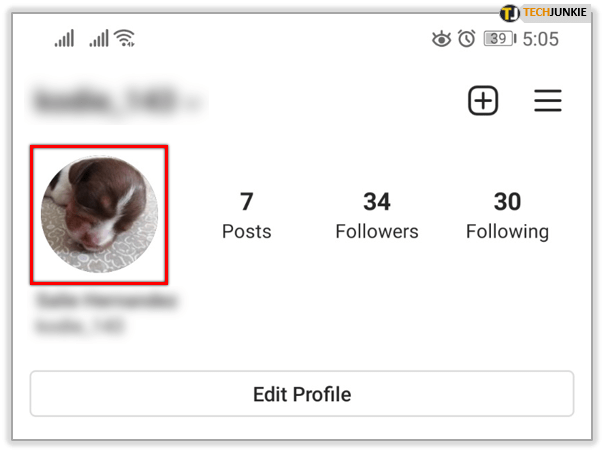
Как изменить изображение профиля Instagram на iPhone?
Вам не составит труда изменить изображение профиля на iPhone:
- Запустите Instagram и нажмите на символ профиля.
- Нажмите кнопку «Редактировать профиль» рядом с изображением вашего профиля.
- Выберите опцию «Изменить фото профиля» в верхней части экрана.
- Сделайте новый снимок или выберите тот, который уже есть на вашем устройстве, и коснитесь изображения.
- Когда вас устраивают изменения, нажмите «Готово». Фотография будет загружена немедленно.
Как изменить изображение профиля Instagram на Android?
Пользователи Android также могут легко изменить изображение своего профиля в Instagram:
- Откройте приложение и войдите в свой профиль, нажав на значок профиля.
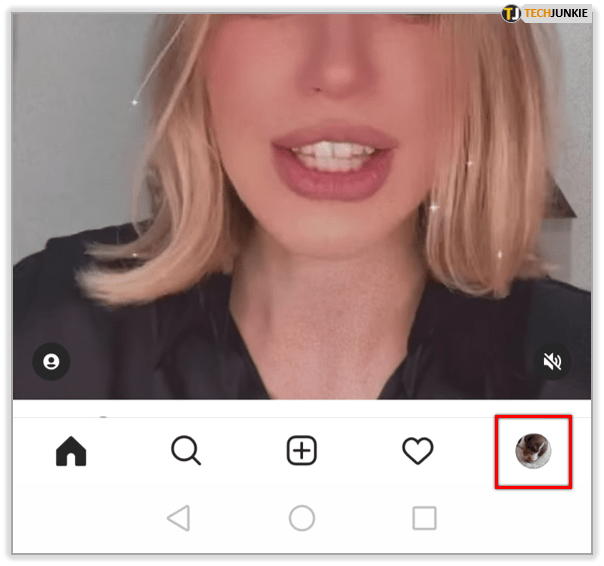
- Нажмите «Изменить профиль», а затем «Сменить фото».
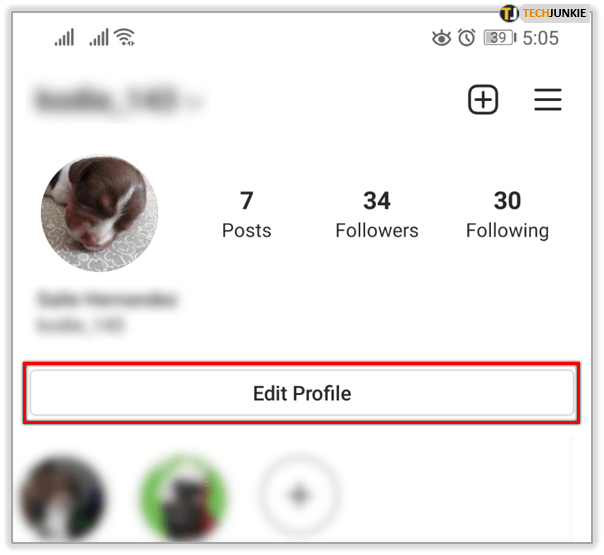
- Выберите место, откуда вы будете импортировать изображение, или сделайте новое изображение.
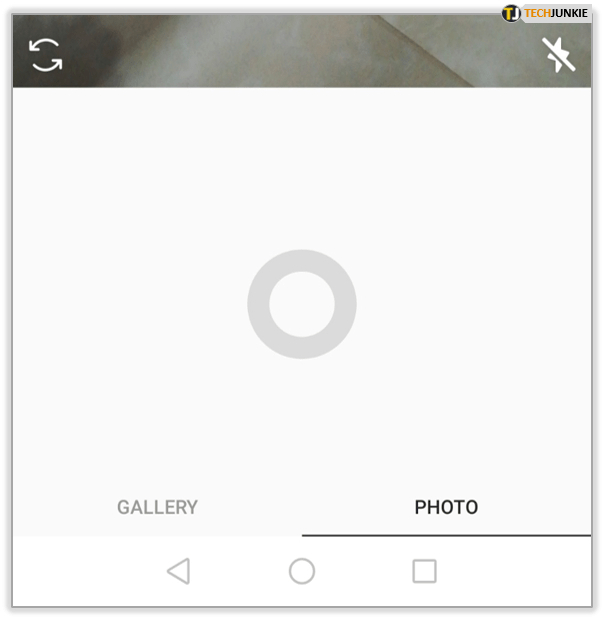
- Измените размер или переместите изображение с помощью функции обрезки.
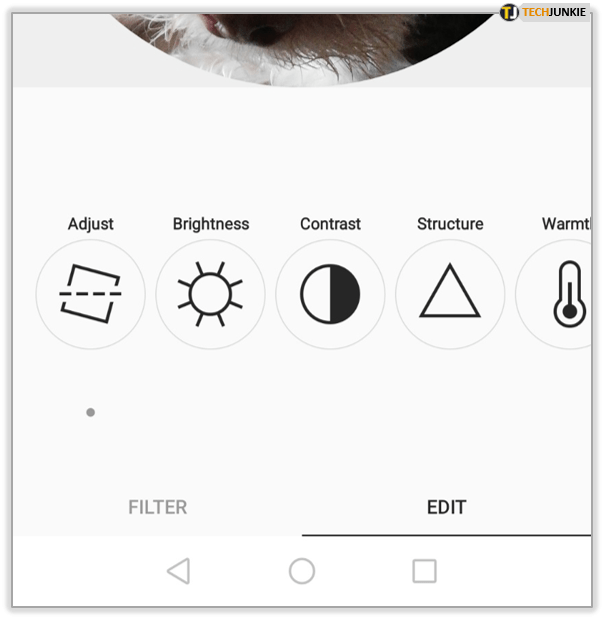
- Когда все будет готово, нажмите кнопку «Далее», обозначенную стрелкой в правом верхнем углу.
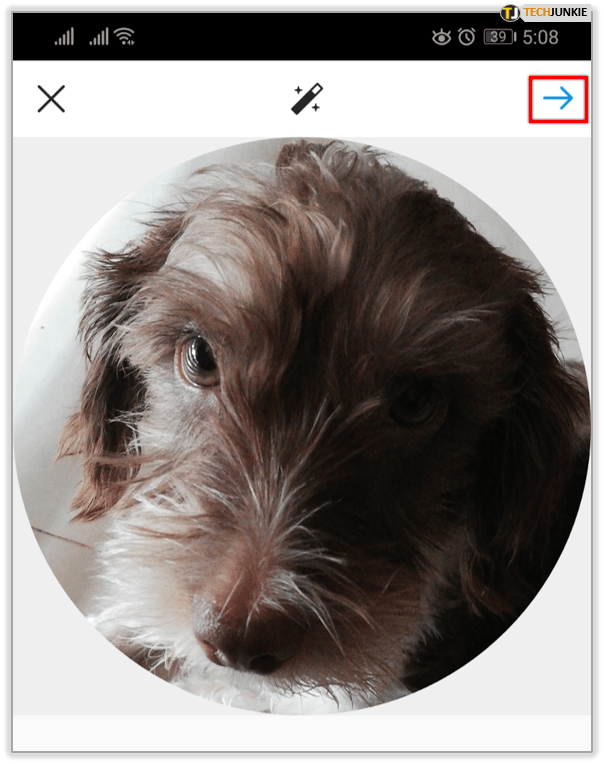

Как изменить изображение профиля Instagram в Windows 10?
Изменить изображение профиля Instagram также можно в Windows 10:
- Перейдите на сайт Instagram и войдите со своими учетными данными.
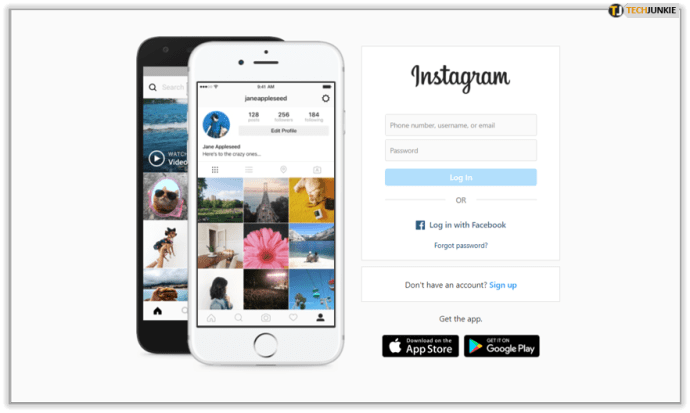
- Нажмите на свое текущее изображение профиля в правом верхнем углу экрана и выберите «Профиль».
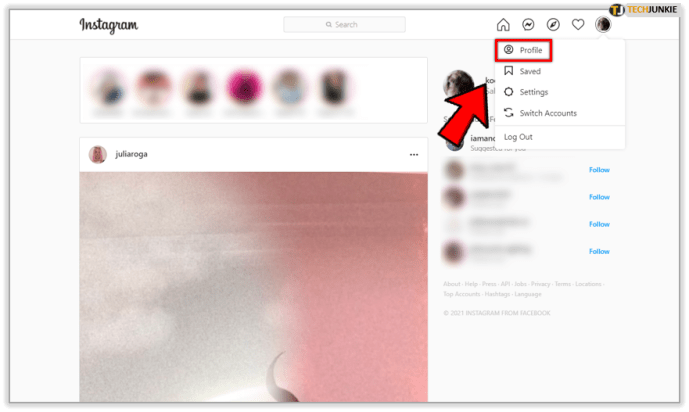
- Щелкните изображение своего профиля и выберите «Загрузить фото».
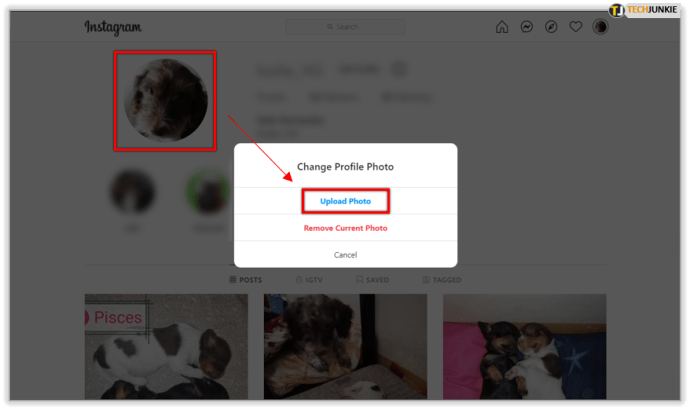
- Найдите изображение, которое хотите использовать в качестве аватара, и нажмите «Открыть».
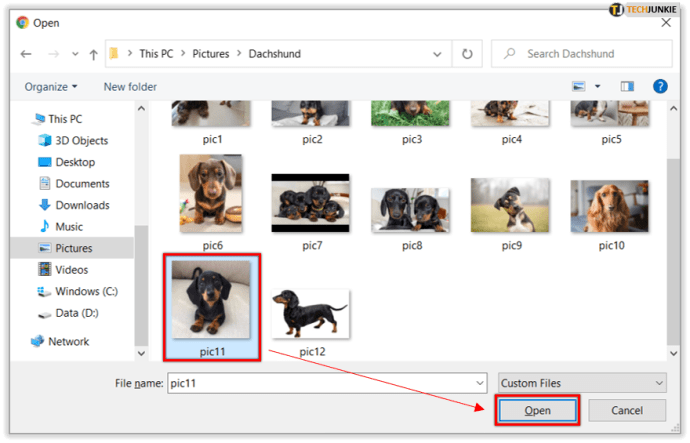
- Ваша фотография будет загружена в ваш профиль.
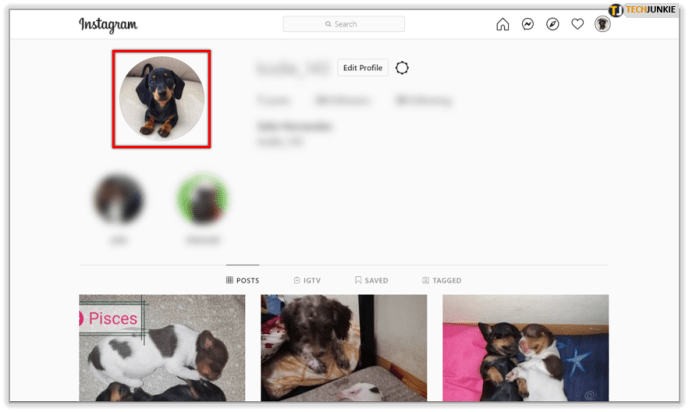
Как изменить изображение профиля Instagram на Mac?
Вы можете выполнить те же действия при изменении изображения профиля на Mac:
- Запустите браузер и перейдите на страницу входа в Instagram. Введите свои учетные данные и перейдите на домашнюю страницу.
- Нажмите значок профиля в правом верхнем углу экрана и выберите опцию «Профиль».
- Нажмите на изображение своего профиля, и вы увидите всплывающее окно. Выберите «Загрузить фото».
- Найдите на своем компьютере идеальное изображение и нажмите «Открыть», когда найдете и выберете его.
- Изображение будет загружено как изображение вашего профиля.

Как изменить изображение профиля Instagram в Chrome?
Поскольку Google Chrome - самый популярный интернет-браузер, вполне уместно, что мы расскажем, как изменить изображение вашего профиля в Instagram с помощью отличной программы:
- Откройте Google Chrome.
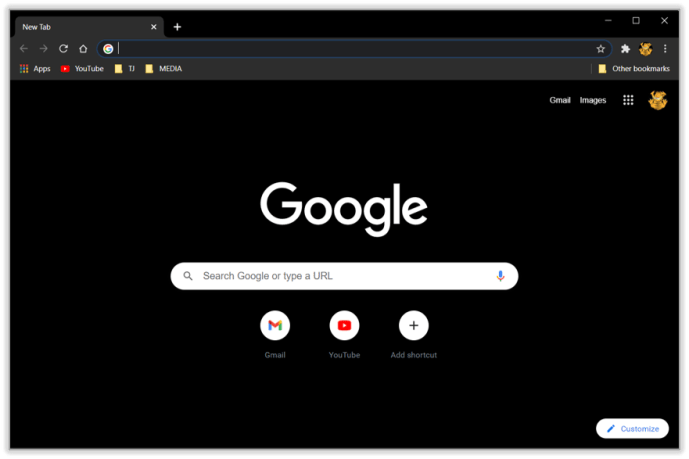
- Перейдите в строку поиска и введите instagram.com. Нажмите кнопку ввода.
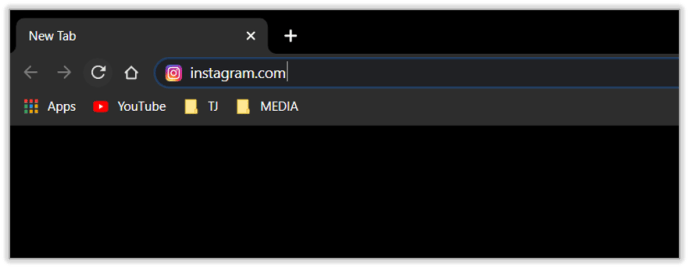
- Вы попадете на страницу входа. Введите свои учетные данные, чтобы двигаться дальше.
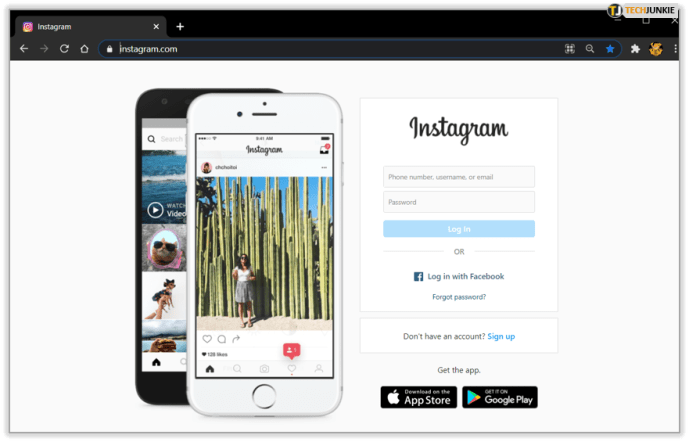
- Нажмите на мини-изображение профиля в правом верхнем углу экрана и выберите «Профиль».
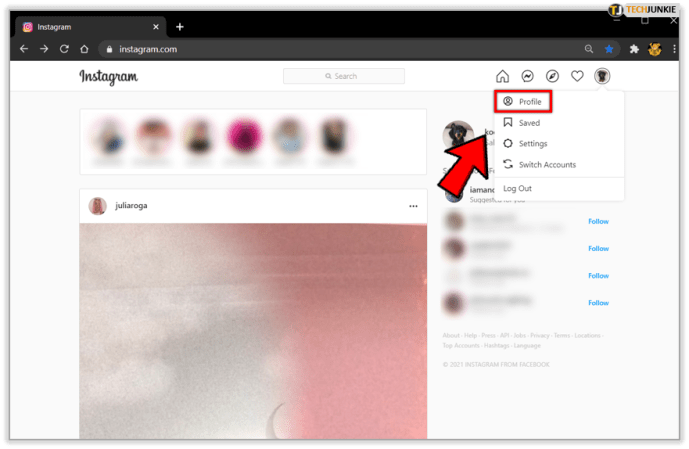
- Нажмите на свое текущее изображение профиля и выберите опцию «Загрузить фото».
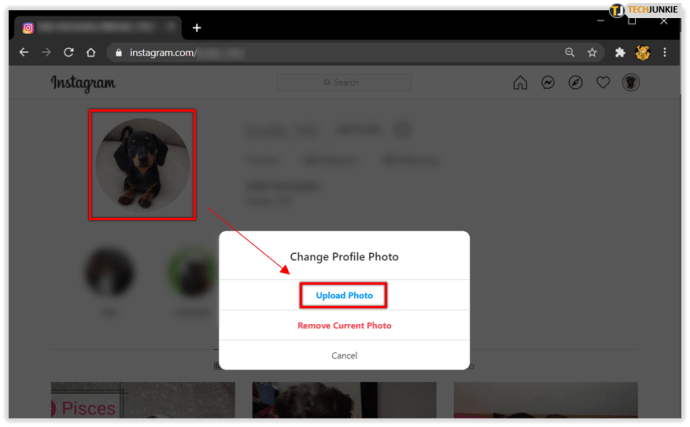
- Найдите на своем компьютере желаемое изображение, выберите его и нажмите «Открыть».
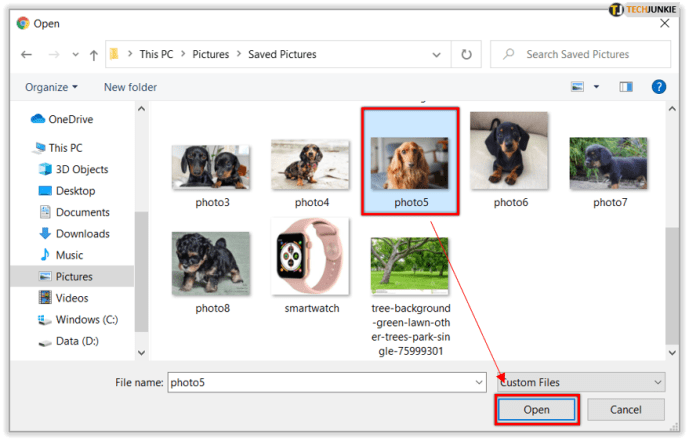
- Ваша учетная запись теперь будет обновлена с вашим новым аватаром.
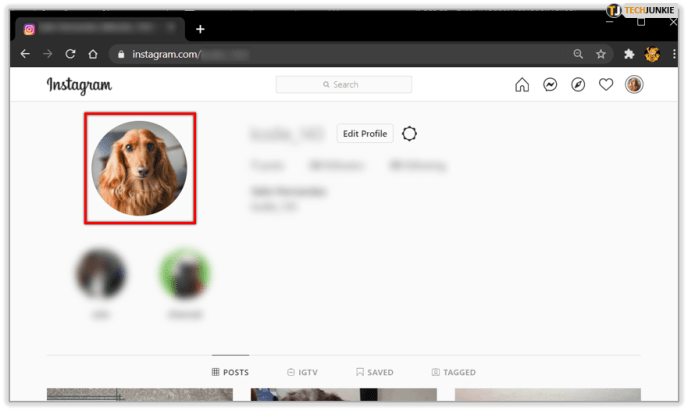
Как изменить изображение профиля в Instagram без кадрирования?
К сожалению, вы не можете изменить изображение своего профиля в Instagram без кадрирования. На сегодняшний день в приложении нет функции, позволяющей загружать полноразмерные изображения.
Как изменить размер изображения профиля в Instagram?
Также невозможно изменить размер изображения вашего профиля в Instagram. Самое близкое, что вы можете сделать, - это изменить размер изображения при загрузке фотографии профиля.
Дополнительные ответы на часто задаваемые вопросы
Что делать, если при изменении изображения профиля в Instagram возникает ошибка?
Многие пользователи сообщали об ошибке при изменении изображения профиля в Instagram. Если это произойдет с вами, вот что вы можете попробовать: u003cbru003eu003cbru003e • Выйдите из системы или выйдите из Instagram на своем устройстве и вернитесь в приложение, чтобы попытаться повторно загрузить изображение. U003cbru003e • Перейдите в App Store или Play Store, чтобы убедиться, что что вы используете последнюю версию и приложение не требует обновлений. u003cbru003e • Войдите в систему на своем настольном компьютере и попробуйте отредактировать свое изображение оттуда.
Почему я получил уведомление о моем фото профиля в Instagram?
Instagram не отправляет вам уведомления об изображении вашего профиля. Поэтому велика вероятность, что вы приняли его за другой. Приложение уведомляет своих пользователей о шести категориях: u003cbru003eu003cbru003e • Комментарии, сообщения и истории u003cbru003e • Сообщенияu003cbru003e • Подписчики и подписчики
Сообщает ли Instagram людям, когда вы меняете фото профиля?
Нет, Instagram не сообщает другим людям, когда вы меняете фото профиля. Конечно, пользователи смогут проверить ваше новое изображение, но они не будут получать уведомления об изменении напрямую.
Пришло время сделать привлекательную картинку профиля
Изображение вашего профиля в Instagram играет ключевую роль в привлечении других пользователей к вашей учетной записи. Время от времени менять его - отличный способ освежить ситуацию, и теперь вы знаете, как это делать. Независимо от того, используете ли вы приложение на своем телефоне или компьютере, убедитесь, что ваше текущее изображение не мешает вам общаться с новыми людьми.
Сколько раз вы меняли изображение своего профиля в Instagram? Вы предпочитаете делать новое изображение или импортировать его из Facebook? Дайте нам знать в комментариях ниже.